Có không ít phần mềm miển phí củng như có phí giúp bạn đổi đuôi video nhưng sử dụng như thế nào thì không phải phần mềm nào củng dể sử dụng, ai củng biết sử dụng chưa nói đến nếu mình làm sai một thao tác nhỏ nào thì có thể video sẻ hỏng không nghe được tiếng, chất lượng video xuất ra kém v v...
Một phần mềm Miển phí, dể sử dụng và ít tốn tài nguyên của máy đặc biệt là nó đổi đuôi video rất tốt.
Cái muốn nói ở đây là phần mềm Any Video Converter Free là công cụ chuyển đổi video.
Nó sở hữu một giao diện đồ họa dễ sử dụng, đem lại tốc độ chuyển đổi nhanh chóng và chất lượng video đầu ra cao.
Trước tiên bạn tải ở đây về cài;
[DLL]fshare.vn/file/PH3Q43TLAABG[/DLL]
Cách sử dụng
1. Sau khi cài đặt xong bạn tiến hành mở lên
Tại giao diện chính, ở thẻ Converter video bạn nhấn Add or drag file (s) như hình
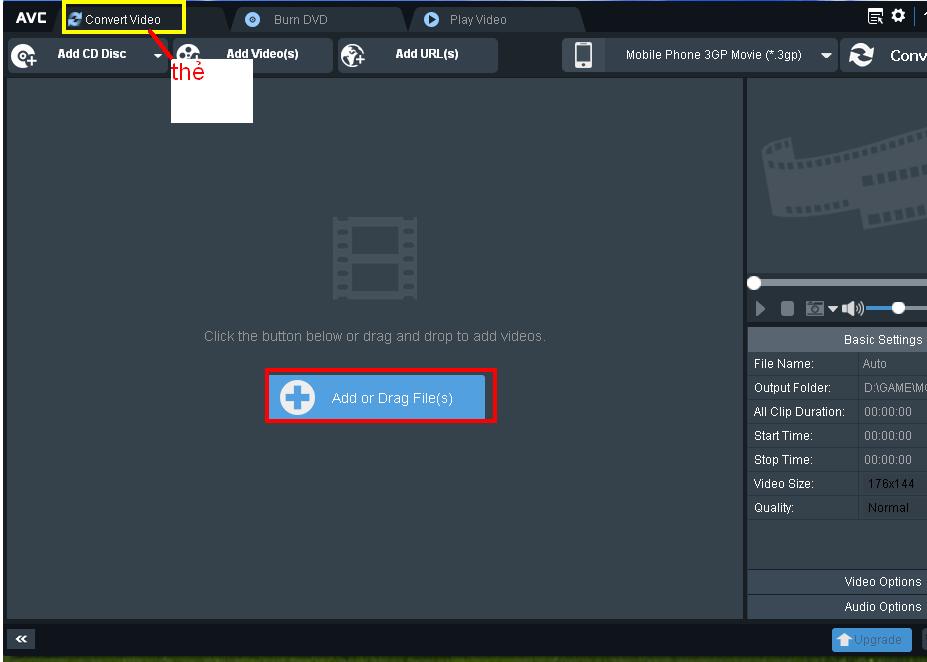
một cửa sổ nhỏ hiện ra; bạn đi tới nơi chứa video và chọn cuối cùng nhấn open
.jpg)
2. Tiếp theo bạn chọn định dạng cần xuất ra trong menu Profile thả xuống. Tùy vào loại thiết bị chứa tập tin mà bạn chọn cho file xuất ra một định dạng thích hợp
ở đây mình muốn video xuất ra là định dạng 3gp để chép sang điện thoại thì mình chọn Profile là Mobile phone 3GP movie (*.3gp)
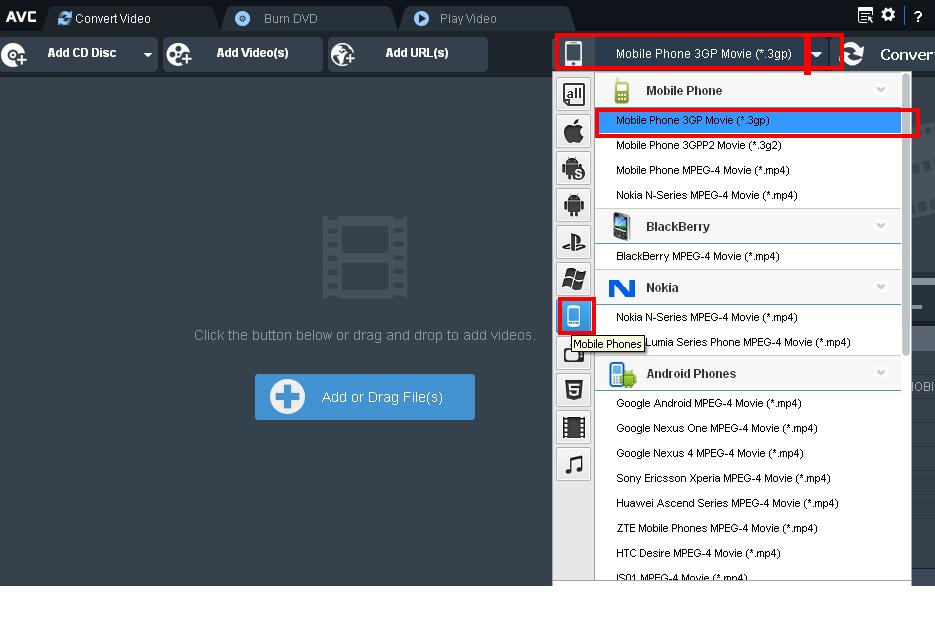
3. Tiếp tục để chọn nơi lưu video xuất ra bạn clich vào biểu tượng cài đặt ở góc trên bên phải
Trên cửa sổ Options, chọn tab General trong mục Set Output Folder chọn nơi lưu video xuất ra và cuối cùng là nhấn ok
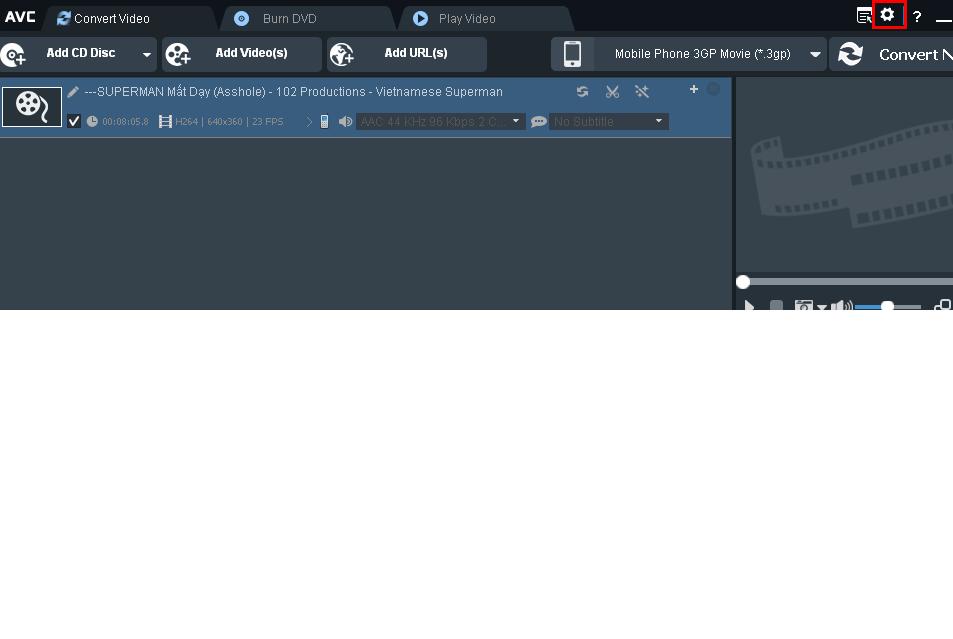
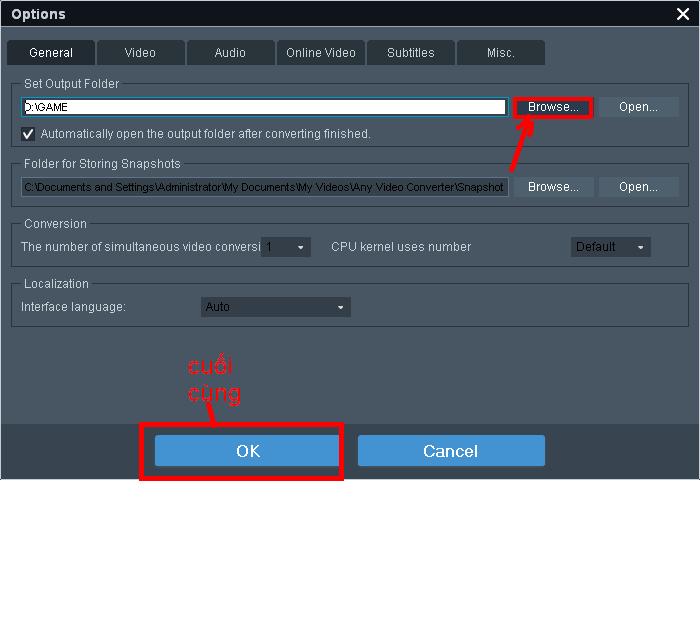
4. Ngoài ra còn có các tùy chọn thông số của video xuất ra mà bạn cần
Có 3 tùy chọn chính ở dưới góc phải chương trình là
- Basic Settings gồm;
File name: tên Video đầu ra
Video Size: Tùy chọn kích thước Video
Quality: Chất lượng Video
All Clip Duration: Bạn có thể chuyển đổi toàn bộ Video này hoặc chọn thời gian bắt đầu và kết thúc của một đoạn Video muốn chuyển đổi
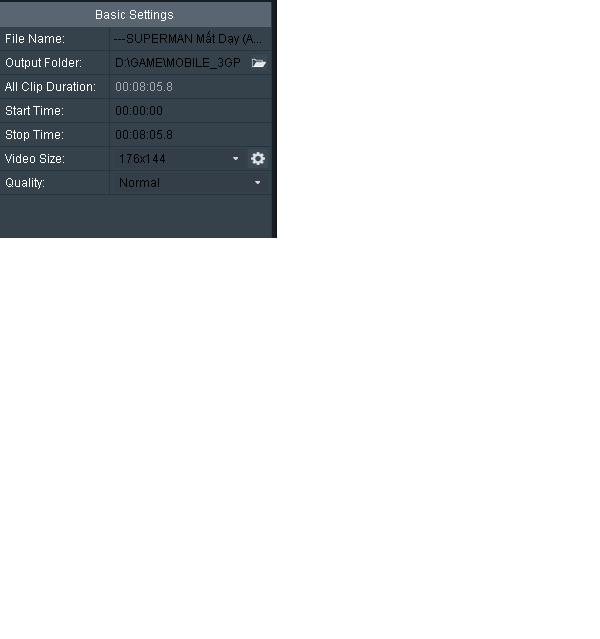
- Video Options
Video Codec: Chọn định dạng Video đầu ra muốn chuyển đổi
Video Size: Kích thước Video đầu ra
Video bitrate: Chọn Bitrate cho Video đầu ra (càng cao thì video sẻ càng tốt nhưng bù lại là càng cao thì càng không tốt cho máy)
Subtitle: Chèn thêm phụ đề nếu có (phụ đề này sẽ tự động được thêm trực tiếp vào Video đầu ra).
Một số những thông tin khác bạn có thể để mặc định.
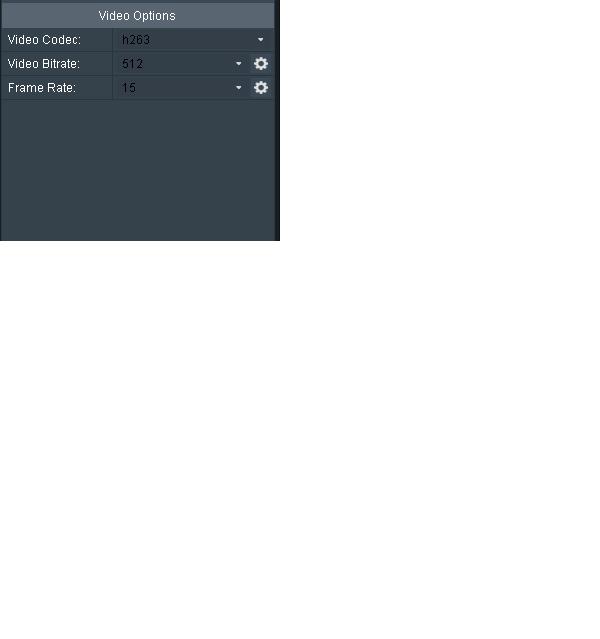
- Audio Options: Tùy chỉnh chất lượng âm thanh đầu ra ( bạn để mặc định)
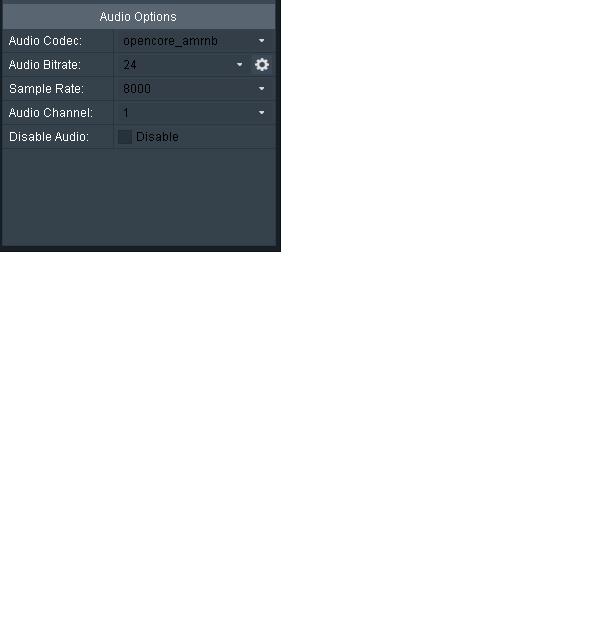
5. Khi đả tùy chỉnh video xong bạn nhấn Convert Now để chương trình thực hiện đổi định dạng video
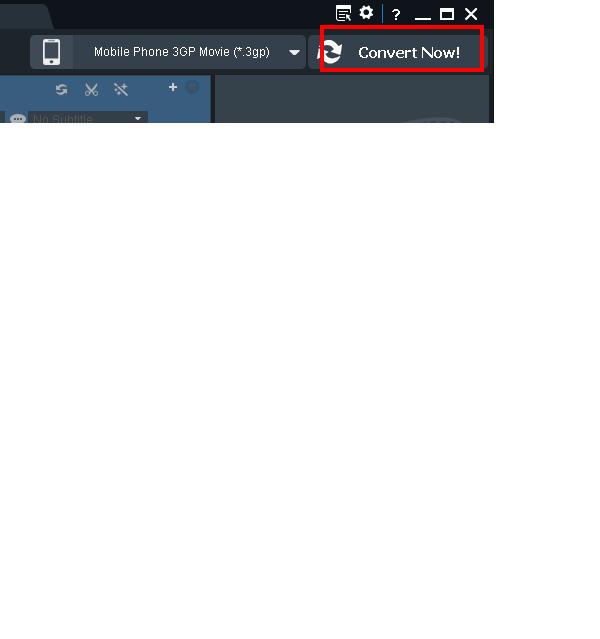
------------------HẾT-------------------------
Một phần mềm Miển phí, dể sử dụng và ít tốn tài nguyên của máy đặc biệt là nó đổi đuôi video rất tốt.
Cái muốn nói ở đây là phần mềm Any Video Converter Free là công cụ chuyển đổi video.
Nó sở hữu một giao diện đồ họa dễ sử dụng, đem lại tốc độ chuyển đổi nhanh chóng và chất lượng video đầu ra cao.
Trước tiên bạn tải ở đây về cài;
[DLL]fshare.vn/file/PH3Q43TLAABG[/DLL]
Cách sử dụng
1. Sau khi cài đặt xong bạn tiến hành mở lên
Tại giao diện chính, ở thẻ Converter video bạn nhấn Add or drag file (s) như hình
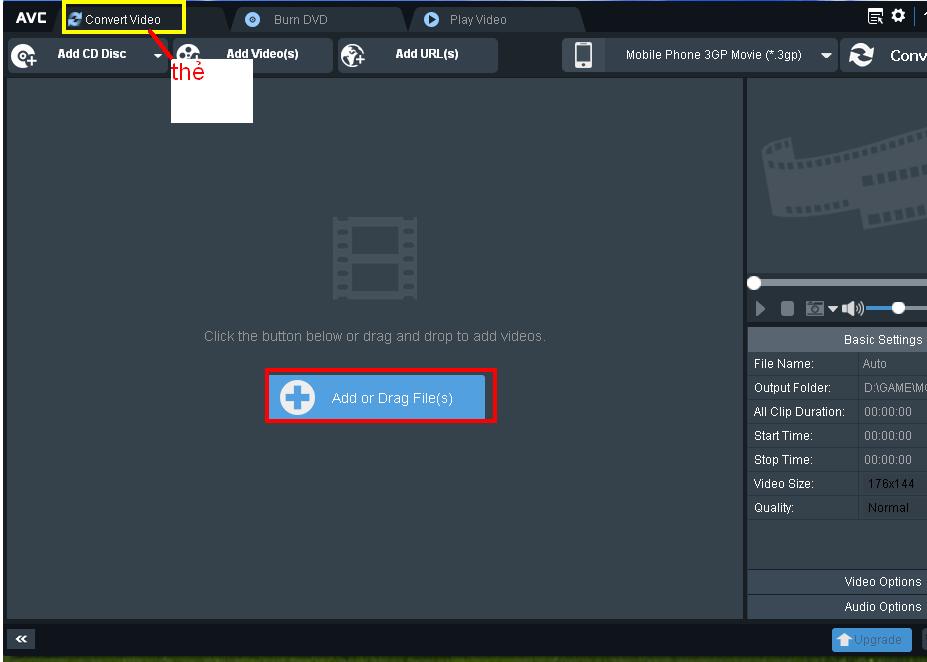
một cửa sổ nhỏ hiện ra; bạn đi tới nơi chứa video và chọn cuối cùng nhấn open
.jpg)
2. Tiếp theo bạn chọn định dạng cần xuất ra trong menu Profile thả xuống. Tùy vào loại thiết bị chứa tập tin mà bạn chọn cho file xuất ra một định dạng thích hợp
ở đây mình muốn video xuất ra là định dạng 3gp để chép sang điện thoại thì mình chọn Profile là Mobile phone 3GP movie (*.3gp)
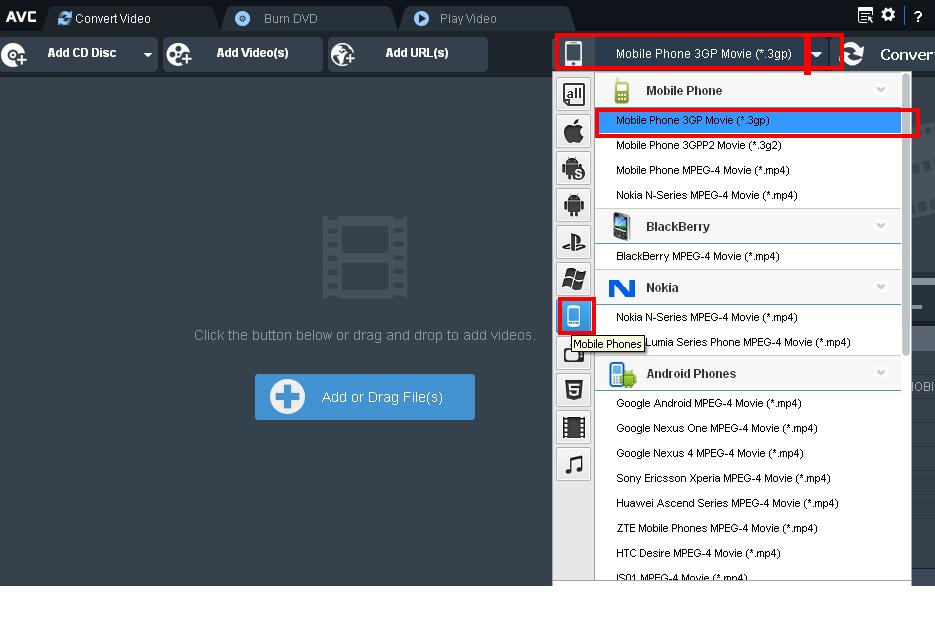
3. Tiếp tục để chọn nơi lưu video xuất ra bạn clich vào biểu tượng cài đặt ở góc trên bên phải
Trên cửa sổ Options, chọn tab General trong mục Set Output Folder chọn nơi lưu video xuất ra và cuối cùng là nhấn ok
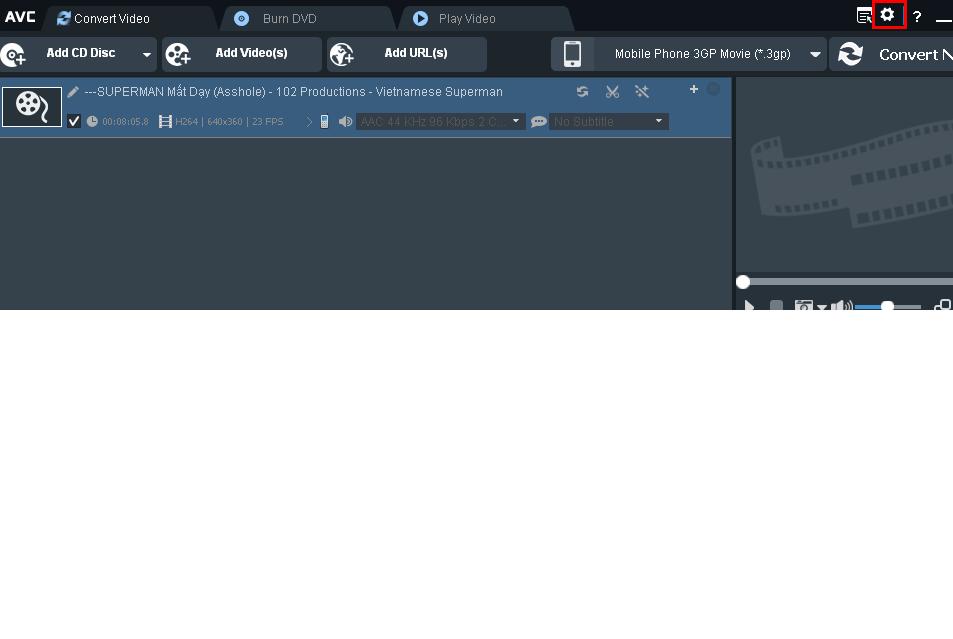
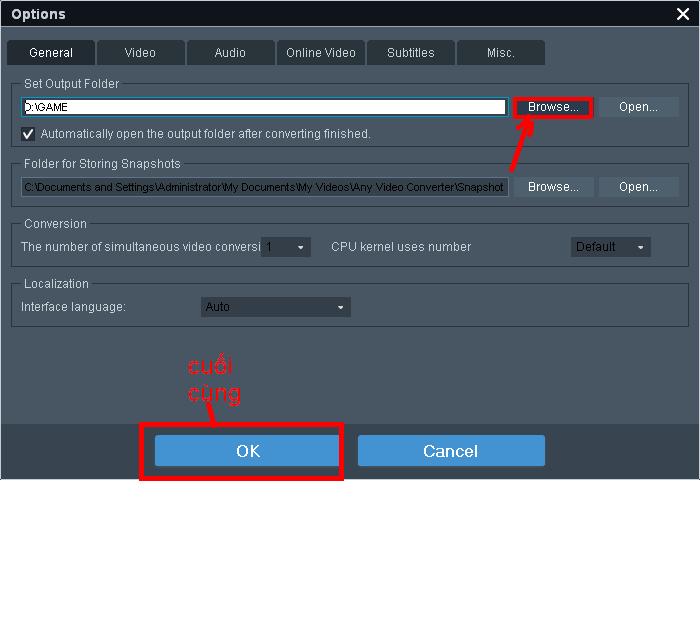
4. Ngoài ra còn có các tùy chọn thông số của video xuất ra mà bạn cần
Có 3 tùy chọn chính ở dưới góc phải chương trình là
- Basic Settings gồm;
File name: tên Video đầu ra
Video Size: Tùy chọn kích thước Video
Quality: Chất lượng Video
All Clip Duration: Bạn có thể chuyển đổi toàn bộ Video này hoặc chọn thời gian bắt đầu và kết thúc của một đoạn Video muốn chuyển đổi
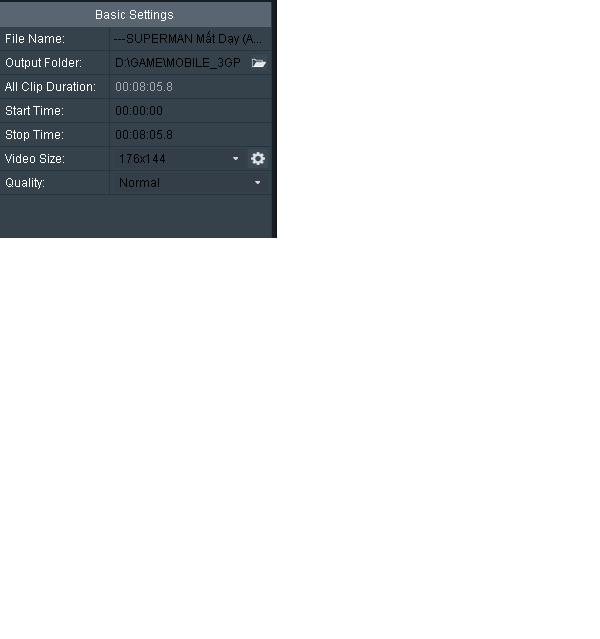
- Video Options
Video Codec: Chọn định dạng Video đầu ra muốn chuyển đổi
Video Size: Kích thước Video đầu ra
Video bitrate: Chọn Bitrate cho Video đầu ra (càng cao thì video sẻ càng tốt nhưng bù lại là càng cao thì càng không tốt cho máy)
Subtitle: Chèn thêm phụ đề nếu có (phụ đề này sẽ tự động được thêm trực tiếp vào Video đầu ra).
Một số những thông tin khác bạn có thể để mặc định.
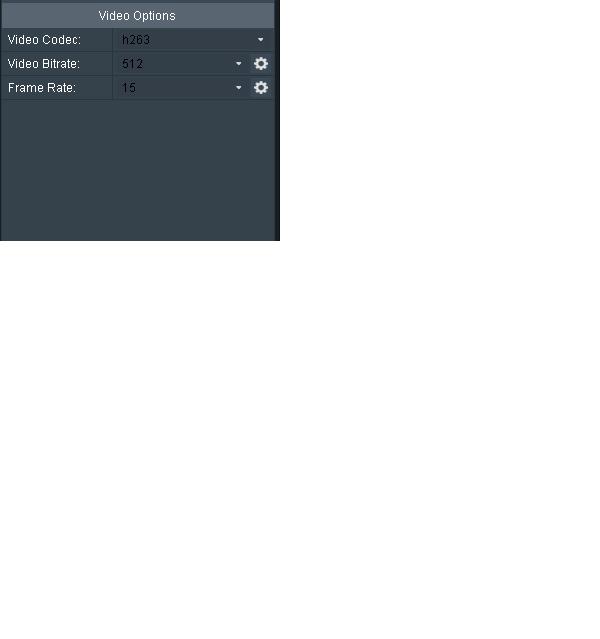
- Audio Options: Tùy chỉnh chất lượng âm thanh đầu ra ( bạn để mặc định)
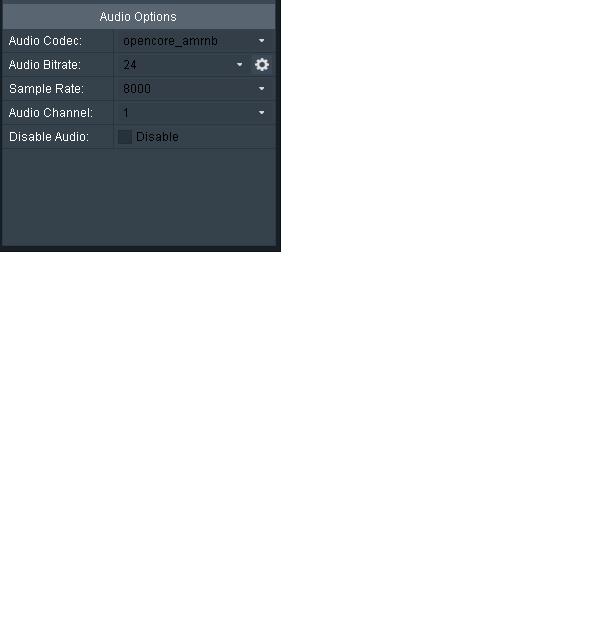
5. Khi đả tùy chỉnh video xong bạn nhấn Convert Now để chương trình thực hiện đổi định dạng video
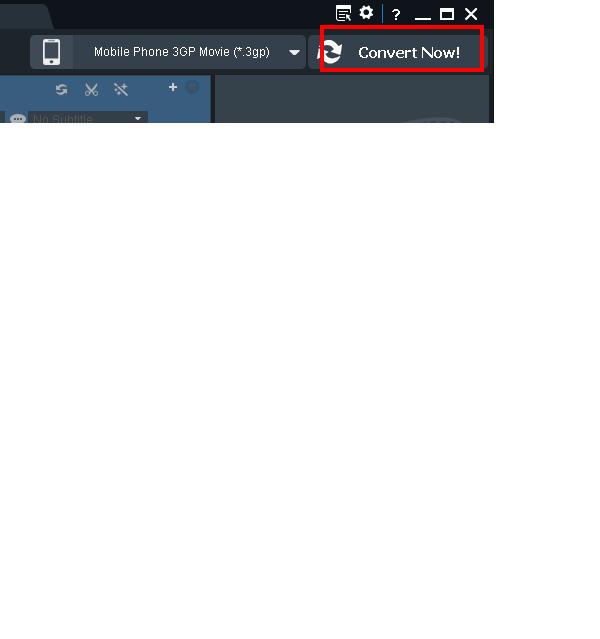
------------------HẾT-------------------------